Dans Windows 10, Microsoft a supprimé la section classique de Windows Update du Panneau de configuration, rendant le contrôle de Windows Update beaucoup plus difficile pour les utilisateurs.
La section Windows Update de l’application Paramètres vous donne peu ou pas de contrôle sur la façon dont les mises à jour sont téléchargées et installées, en particulier dans l’édition familiale de Windows 10.
Bien que cela oblige indirectement les utilisateurs de Windows 10 à se mettre à jour automatiquement vers la dernière version de Windows 10 et à maintenir leur système à jour, la plupart des utilisateurs préfèrent avoir le contrôle sur Windows Update.
Il existe des moyens de désactiver complètement Windows Update et de suspendre le téléchargement de Windows Update, mais il n’y a pas de solution concrète pour les utilisateurs de Windows 10 Famille.
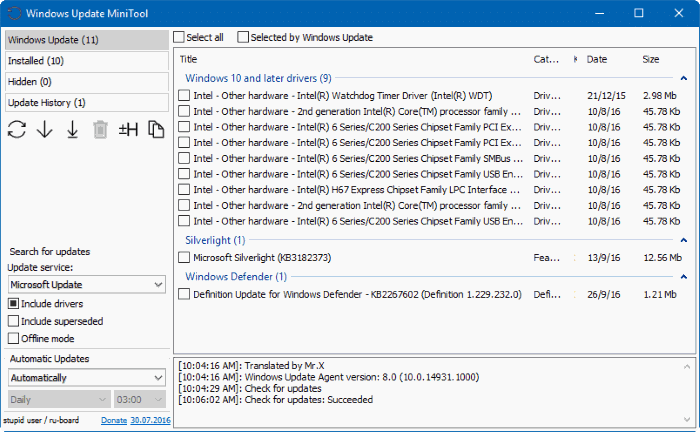
Windows Update MiniTool est une alternative à Windows Update dans les éditions Familiale et Pro de Windows 10. Windows Update MiniTool vous aide à rechercher les mises à jour et à installer uniquement les mises à jour souhaitées.
En outre, vous pouvez afficher toutes les mises à jour installées, les mises à jour masquées et il existe également une option pour afficher l’historique complet des mises à jour.
Comme vous pouvez le voir sur les images, vous pouvez contrôler la façon dont les mises à jour sont téléchargées et installées. Vous pouvez choisir entre automatique, désactiver les mises à jour, mode de notification (alertes lorsque des mises à jour sont disponibles), téléchargement uniquement (télécharger mais ne pas installer), programmé et géré par l’administrateur pour contrôler la façon dont les mises à jour sont téléchargées et installées sur votre PC.
En outre, comme Windows Update dans l’application Paramètres, il vous permet également d’arrêter les mises à jour automatiques des pilotes de périphériques dans Windows 10. Il existe un mode hors ligne que vous pouvez utiliser pour installer des mises à jour sur un PC qui n’est pas connecté à Internet.
Voulez-vous télécharger Windows Update pour l’installer sur un autre PC? Vous pouvez le faire à l’aide de Windows Update MiniTool car il fournit des liens directs vers les fichiers de mise à jour .cab, .exe et .psf. Sélectionnez une mise à jour, cliquez sur le bouton Copier le lien dans le presse-papiers, puis collez l’URL dans la barre d’adresse d’un navigateur Web pour télécharger la mise à jour.
Pour ceux qui se posent la question, Windows Update MiniTool télécharge les mises à jour directement à partir des serveurs Microsoft et les enregistre dans le répertoire C: Windows SoftwareDistribution Download.
Dans l’ensemble, Windows Update MiniTool fournit tous les contrôles Windows Update dans une interface facile à comprendre. Le programme est autonome, ce qui signifie qu’aucune installation n’est requise.
Enfin, si vous aimez Windows Update MiniTool, il existe un autre utilitaire appelé Intégrateur Windows Update, qui vous permet de capturer la fenêtre contextuelle de notification Windows Update, ce qui signifie que lorsque vous cliquez sur la notification de bureau Windows Update, Windows Update MiniTool s’ouvre à la place de la section Windows Update de l’application Paramètres.
Un mot d’avertissement. Windows Update MiniTool requiert le service Windows Update pour télécharger les mises à jour de Microsoft. Donc, si vous avez désactivé Windows Update, activez-le.
Télécharger Windows Update MiniTool